Samsung Smart Switch ei toimi? Tässä on ratkaisu!
Eikö Samsungin älykytkin toimi? Jos kyllä, tämä on oikea paikka. Tässä artikkelissa olemme käsitelleet perusteellisesti kaikki näkökohdat sekä syitä ja ratkaisuja erilaisiin virheisiin, jotka eivät anna älykkään kytkimen toimia niin kuin sen pitäisi.
Oletamme, että sinun on oltava tietoinen siitä, että Samsung Smart Switch hyödyttää käyttäjää siirtämällä helposti tietoja, kuten yhteystietoja, kuvia, musiikkia, videoita, tekstejä, muistiinpanoja, kalentereita ja paljon muuta melkein mihin tahansa Samsung Galaxy -laitteeseen.
Jatka lukemista saadaksesi lisätietoja erilaisista virheistä (esim. älykäs kytkin ei toimi) ja niiden korjaamisesta.
- Osa 1: Pääsyylliset Samsung Smart Switchin satunnaiseen sulkeutumiseen/kaatumiseen
- Osa 2: Tarkista pääongelma, joka ei ole yhteensopiva
- Osa 3: Tapoja ratkaista Samsung Smart Switch -varmuuskopiotietoja ei löydy
- Osa 4: Samsung Smart Switch ei muodosta yhteyttä
- Osa 5: Samsung Smart Switch Ei tarpeeksi tilaa -virhe
Osa 1: Pääsyylliset Samsung Smart Switchin satunnaiseen sulkeutumiseen/kaatumiseen
Jos Samsung-älykytkimesi sulkeutuu satunnaisesti, siihen voi olla monia mahdollisia syitä. Tässä on luettelo ongelmista, jotka voivat todennäköisimmin aiheuttaa Samsung Smart Switchin toimintahäiriön. Vaikka useimmat näistä alla mainituista ongelmista voidaan ratkaista asentamalla sovellus uudelleen tai käynnistämällä tietokone uudelleen, sinun on kuitenkin joissakin tapauksissa suoritettava muita tarpeellisia toimia.
- Laitteesi ei ole yhteensopiva älykytkimen kanssa.
- Ohjaimet eivät voi ladata automaattisesti.
- Asennusprosessia ei suoritettu oikein.
- Jokin ohjelmisto katkaisee yhteyden
- Käyttämäsi USB-kaapeli on viallinen eikä toimi kunnolla.
- Ohjelmisto on päivitettävä.
- Tilarajoitteen vuoksi Smart-kytkintä ei voi avata ja toimia normaalisti.
Jokainen näistä ongelmista voidaan korjata helposti, joten älä stressaa ja jatka koko artikkelin lukemista saadaksesi selville ratkaisut yleisimpiin syihin.
Osa 2: Tarkista pääongelma, joka ei ole yhteensopiva
Mitä tulee Samsung Smart Switchin yhteensopimattomuuteen, se ei yleensä tule esiin useimpien Samsung Galaxy -laitteiden kanssa. Jos kuitenkin kohtaat edelleen Samsungin älykytkimen yhteensopimattomuuden ongelman, varmista muutama asia.
- Tämä sovellus on yhteensopiva vain iOS-laitteiden kanssa Yhdysvalloissa.
Joten jos yrität käyttää älykytkintä iPhonessasi (ei Yhdysvalloissa), sinun on vaikea tehdä sitä, koska se ei yksinkertaisesti ole mahdollista.
- Samsung Smart Switchin tukemat versiot ovat Android 4.0 -käyttöjärjestelmän yläpuolella.
Se osoittaa selvästi, että puhelimet, joiden versio on alle 4.0, esimerkiksi Galaxy S2, eivät voi käyttää älykytkintä.
- Samsung Smart Switch tukee vain tietojen tuontia Samsung-laitteisiin muista laitteista.
Niille käyttäjille, jotka haluavat siirtää tietoja Samsungista muihin mobiililaitteisiin, se ei välttämättä toimi sinulle.
Oletan, että ainoa korjaus tähän on suorittaa ohjelman yhteensopivuuden vianmääritys, lukuun ottamatta yllä olevien mahdollisten syiden pitämistä mielessä. Välttääksesi kaikenlaisen tietoturvariskin ja tietojen menetyksen, varmista, että et koskaan käytä tätä ohjelmien yhteensopivuuden vianmäärityssovellusta, joka liittyy virustorjuntaohjelmiin, palomuuriohjelmistoon, levyapuohjelmiin tai järjestelmäohjelmiin, jotka on esiasennettu Windowsin mukana.

Paras tapa ratkaista Samsung Smart Switch, ei yhteensopiva ongelma
Oletetaan, että täytät yllä olevat Samsung Smart Switchin kokeilurajoitukset. Älä huoli. Voit kokeilla DrFoneTool-Puhelimen siirtoa.
Se on yhteensopiva yli 6000 eri puhelinmallin kanssa ja tukee jopa tietojen, kuten iOS:n ja Androidin, välistä tiedonsiirtoa. Tietojen siirtämistä Samsung-laitteista muihin laitteisiin ei ole rajoitettu. Voit vapaasti vaihtaa dataa minkä tahansa mobiililaitteen välillä missä tahansa järjestelmässä. Samsung Smart Switchiin verrattuna se tarjoaa nopeamman ja vakaamman nopeuden vaihtamiseen. Vaihtoon tuetaan yli 15 tietotyyppiä, mukaan lukien yhteystiedot, puheluhistoria, viestit, musiikki, videot jne. Lisäksi tämän helpon toiminnon ansiosta kaikki voivat vaihtaa tietoja yhdellä napsautuksella.

DrFoneTool – puhelimen siirto
Siirrä musiikkia iPhonesta Androidiin suoraan yhdellä napsautuksella!
- Yhdellä napautuksella voit siirtää yhteystietoja iOS-laitteista (mukaan lukien iPhone 13) Androidiin
- Toimii suoraan ja siirtää tietoja kahden käyttöjärjestelmälaitteen välillä reaaliajassa.
- Toimii täydellisesti yli 6000 Android-laitteen kanssa, mukaan lukien Samsung, HTC, LG, Sony, Google, HUAWEI, Motorola, ZTE, Nokia ja muut älypuhelimet ja tabletit.
- Täysin yhteensopiva suurten palveluntarjoajien, kuten AT&T, Verizon, Sprint ja T-Mobile, kanssa.
- Työskentele sujuvasti kaikkien järjestelmien kanssa, mukaan lukien iOS 15
 ja Android 8.0
ja Android 8.0 - Täysin yhteensopiva Windows 10:n ja Mac 10.13:n kanssa.
Osa 3: Tapoja ratkaista Samsung Smart Switch -varmuuskopiotietoja ei löydy
Ok, tämä on siis aika pelottavaa. Jos Samsung Smart Switch sanoo, että varmuuskopiotietojasi ei löydy, voit aina yrittää saada ne takaisin ottamalla käyttöön joitain korjauksia, ennen kuin menetät täysin toivosi ja annat tietosi mennä käsistäsi.
Aloita avaamalla varmuuskopiointiohjelma uudelleen ja toista koko prosessi uudelleen nähdäksesi, onnistuuko tämä. Muuten avaa vain Asetukset> Tilit, poista tili ja lisää se sitten uudelleen.

Vinkki: Jos olet kokeillut molempia yllä olevia temppuja, suosittelemme ottamaan yhteyttä Samsungin asiakaspalveluun numerossa 1-855-795-0509, ja he voivat auttaa sinua saamaan tietosi takaisin. Voit myös kokeilla DrFoneToolia, joka on yksi parhaista Android-varmuuskopio-ohjelmisto että varmuuskopio Samsungin puhelimesta sen sijaan.
Osa 4: Samsung Smart Switch ei muodosta yhteyttä
Tämä on melko yleinen virhe, joka heikentää yhteyttä ja ei anna Smart Switchin siirtää ja palauttaa tietoja helposti. Syynä voi olla joko viallinen USB-kaapeli, yhteensopimattomuusongelma tai myös jokin laitteisto-ongelma.
Ensinnäkin, jos olet liittänyt USB-johdon tietokoneeseen oikein ja suorittanut tehokkaasti kaikki Samsung Smart Switchiin yhdistämiseen tarvittavat vaiheet, suosittelemme tarkistamaan tietokoneesi, koska ongelma saattaa olla itse tietokoneessa. . Yritä tässä tapauksessa ladata Smart Switch toiselle tietokoneelle ja luo yhteys tarkistaaksesi, onko tällä mitään merkitystä. Vaikka tämä floppi olisikin, saatat vain tyhjentää puhelimesi välimuistiosion ennen kuin teet mitään muuta yhteyttä.

Lisäksi, jotta voit muodostaa yhteyden, sinun on aktivoitava USB-virheenkorjaus laitteessasi. Tämä ominaisuus löytyy kehittäjien luettelosta. Päästyäsi tänne voit tehdä lukuisia muutoksia parantaaksesi puhelimesi suorituskykyä. Aktivoi yksinkertaisesti menemällä Valikko -> Asetukset -> Laitteen tiedot. Näet ‘Koonnosnumeron’. Napsauta nyt nopeasti useita kertoja tätä numeroa ottaaksesi kehittäjätilan käyttöön. Jos yhdistät nyt Samsung Galaxysi tietokoneeseesi ja Smart Switchiin, ohjelmiston pitäisi tunnistaa älypuhelimesi automaattisesti ja tiedostoista voidaan luoda tai palauttaa varmuuskopio.
Osa 5: Samsung Smart Switch Ei tarpeeksi tilaa -virhe
Kuten me kaikki tiedämme, tilaa ei ole koskaan tarpeeksi, kun käytämme Samsung Galaxyn kaltaisia älypuhelimia, koska on olemassa valtava määrä houkuttelevia sovelluksia, jotka lopulta asennamme ja estämme tallennustilan. Useimmiten vähemmän tallennustilaa aiheuttaa virheilmoituksen ‘Tallennustilaa ei ole saatavilla’. Tutkimuksemme mukaan riittävän säilytystilan puutteelle on monia syitä. Sinun ei tarvitse olla tietoinen siitä, että Android-sovellukset käyttävät kolmea tallennustilaryhmää. Ensinnäkin itse sovelluksille, toiseksi sovellusten datatiedostoille ja lopuksi sovellusten välimuistille. Nämä kätköt voivat itse asiassa kasvaa melko suuriksi, emmekä pysty huomaamaan tätä helposti
Voit ratkaista tämän ongelman avaamalla Asetukset-sovelluksen ja valitsemalla Tallennustila. Ja täällä voit todistaa puhelimesi käytettävissä olevan tallennustilan. Napsauta nyt Välimuistitiedot, ja näet ponnahdusikkunan, jonka sinun on poistettava tyhjentääksesi välimuisti.
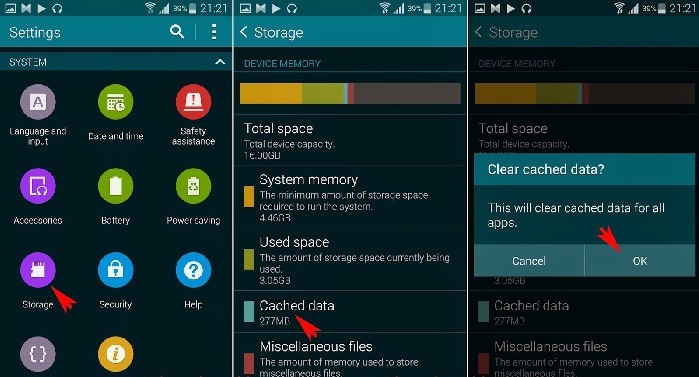
Huomautus: Huomaa, että tämä ei saa sopimusta kaikissa tapauksissa. Android-puhelimissa, jotka käyttävät ulkoista tallennustilaa, kuten SD-kortteja jne., on enimmäkseen paljon vähemmän käyttökelpoista tallennustilaa kuin on raportoitu. Tämä johtuu pääasiassa erilaisista järjestelmäresursseista, ja jotkin sovellukset on asennettava laitteen sisäiseen ydinmuistiin, ei siirrettävälle tallennusvälineelle.
Tällä tavalla opimme käsittelemään ongelmia, kuten Samsung Smart Switch, ei toimi tai älykäs kytkin ei ole yhteensopiva. Lopuksi haluamme kiittää, että otit yhteyttä meihin ratkaistaksemme ongelmasi. Lupaamme päivittää sinulle jatkuvasti uusimmat tiedot.
Viimeisimmät artikkelit

